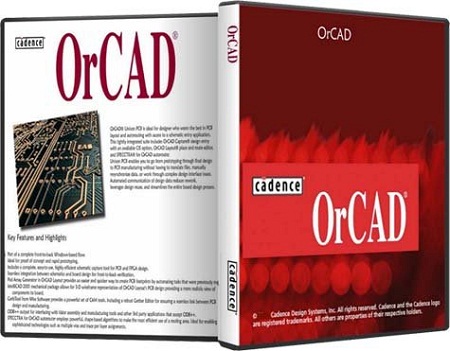 1. Vẽ sơ đồ nguyên lý bằng ORCAD
1. Vẽ sơ đồ nguyên lý bằng ORCAD
- Để chỉnh kích thước của khung thiết kế : chọn menu Options →Schematic Page Properties. Trong hộp thoại hiện ra, bạn có thể chỉnh kích thước thích hợp
- Có rất nhiều trường hợp linh kiện mà Orcad không hỗ trợ trong thư viện sẵn có, chúng ta có thể tự thiết kế lấy thông qua các bước sau:
- Tạo một thư viện mới hoặc add một thư viện bất kỳ trong số các thư viện của ORCAD (Linh kiện sau khi thiết kế sẽ nằm trong thư viện này)
- Tạo mới : File → New → Library (*.olb)
- Add một thư viện bất kỳ : Window → chọn đường dẫn đến file *.opj. Trong cửa sổ quản lý project, nhắp phải chuột vào Library → Add file → chọn thư viện cần add (*.olb)
- Nhắp phải chuột vào thư viện mới tạo hoặc mới add, chọn New Part. Trong cửa sổ hiện ra, nhập tên linh kiện, các thuộc tính cần thiết → OK.
- Với các công cụ hỗ trợ sẵn của ORCAD, bạn có thể tự thiết kế lấy các linh kiện mong muốn.
- Đặt bí danh cho đường mạch không phân biệt chữ hoa chữ thường.
- Trong quá trình thiết kế sơ đồ nguyên lý, bạn nên đặt các phần liên quan chặt chẽ gần nhau để dễ quản lý, thậm chí có thể đóng khung chúng lại.
- Để tìm các thành phần khác nhau trong bản vẽ như : Tên linh kiện(Part), đường nối(Line), nguồn đất, …, bạn nhấn tổ hợp phím tắt Ctrl + F
- Phóng to, thu nhỏ bản vẽ nhanh chóng : sử dụng phím tắt O(out), I(in)
- Đường mạch nào thật sự cần vẽ thì hãy vẽ, tránh dư thừa sẽ gây khó khăn trong quá trình vẽ mạch in
- Ví dụ : Với Led 7 đoạn, do chân 3 và 8 đã nối nhau sẵn nên khi vẽ mạch nguyên lý, chỉ cần nối một trong 2 chân này là đủ.
2. Vẽ mạch in bằng LAYOUT PLUS
- Điều quan trọng đầu tiên trước khi vẽ mạch in bằng LAYOUT PLUS là sơ đồ nguyên lý vẽ trên ORCAD phải hoàn toàn chính xác. Chúng ta không ngại bỏ ra cả tiếng đồng hồ kiểm tra lại sơ đồ nguyên lý để không phải bù lại có thể là cả ngày để tìm ra sai sót rất nhỏ khiến mạch chạy sai, thậm chí có thể phải loại bỏ hoàn toàn.
- Trước khi thực sự bắt tay vào vẽ mạch in thì tốt nhất bạn cần xem lại mạch của bạn cần những linh kiện nào ? Bạn đã từng thấy qua những linh kiện đó chưa ? Bạn có nắm được chính xác kích thước của nhữn linh kiện đó không ? (kích thước giữa các chân, độ lớn thực tế). Điều này vô cùng quan trọng bởi vì muốn LAYOUT được bạn cần phải có footprint của các loại linh kiện đó.
- Với ORCAD, ta sử dụng đa số thư viện linh kiện hỗ trợ sẵn, nhưng với LAYOUT PLUS, đa số ta sử dụng những linh kiện tự thiết kế, sẽ có tính thống nhất cao hơn, dễ quản lý và sửa đổi hơn. Quá trình tự vẽ footprint cho linh kiện qua các bước chính sau :
- Mở LAYOUT PLUS
- Chọn menu Tools → Library Manager
- Để add thư viện đã có sẵn, chọn button Add…
- Nếu muốn tạo thư viện mới, chọn Create New Footprint → nhập tên cho footprint → OK, sau đó chọn Save. Lúc này hộp thoại mới xuất hiện, chọn Create New Library để tạo thư viện mới.
- Để tạo footprint cho một thư viện có sẵn, ta cũng làm tương tự như trên nhưng thay vì chọn button Create New Library, ta chọn đường dẫn đến thư viện cần thiết
- Bên cạnh đó để tiết kiệm thời gian và công sức thiết kế, ta có thể sử dụng button Save As
- Một chú ý trong quá trình tự thiết kế footprint cho linh kiện đó là đối với một số linh kiện không có tính đối xứng thì cần phải để ý đến chiều, hướng của linh kiện để lúc thi công mạch không bị sai.
- Chú ý tiếp theo là vị trí các chân linh kiện phải tương ứng với mạch nguyên lý vẽ trên ORCAD (Số thứ tự trên từng chân)
- Khi thiết kế footprint, ngoài việc bạn cần phải biết chính xác kích thước thực giữa các chân linh kiện để thiết kế đúng, bạn còn cần phải biết kích thước của cả linh kiện để có thể bố trí khoảng cách giữa các linh kiện cho hợp lý. Tránh trường hợp thiết kế xong mới thấy linh kiện không thể nào đưa vào vị trí định trước.
- Đừng bao giờ thiết kế những linh kiện nào mà bạn không biết chắc và chưa từng thấy bao giờ. Nếu bạn ngộ nhận kích thước giữa các linh kiện (thông thường là các linh kiện cùng họ, hoặc tính năng tương đương) thì có thể gây ra những rắc rối không lường được.
Vd : các IC giải mã cùng họ như : 74LS138, 74LS139 có kích thước 2 hàng chân giống nhau nhưng chúng hoàn toàn khác IC 74LS154 (khoảng cách 2 hàng chân lớn hơn).
- Vì vậy một kinh nghiệm được rút ra là bạn nên mua những linh kiện cần dùng trước, sau đó hãy tiến hành thiết kế footprint và vẽ mạch in trên LAYOUT PLUS
- Sau khi đã thiết kế xong footprint cho các linh kiện cần thiết, bạn tiến hành tạo file netlist và chọn footprint tương ướng cho các linh kiện. Thông thường mặc định máy sẽ chọn file default.tch, nhưng theo kinh nghiệm của các anh khóa trước thì ta nên chọn file jump6238.tch sẽ giúp quá trình chạy mạch hiệu quả hơn (Các jumper sẽ không cắt ngang IC,…). Trước khi sắp xếp linh kiện, bạn cần hiệu chỉnh lại các thông số về Layer, Net.
- Nếu Layout 2 mặt thì mặt TOP và BOT đều chọn là Routing, còn lại thì chọn Unused.
- Nếu Layout 2 mặt trong đó 1 mặt để chạy jumper thì mặt TOP chọn Jumper, BOT chọn Routing, còn lại chọn Unused.
- Nếu Layout 1 mặt thì BOT chọn Routing, còn lại chọn Unused.
- Thông số về Net thường thỏa mãn : Các đường Nguồn, Mass có bề rộng lớn hơn các đường tín hiệu, các đường ứng với mạch công suất bề rộng cũng phải lớn hơn bình thường.
- Trước khi Autoroute, nên vẽ khung giới hạn cho mạch in bằng công cụ Obstacle Tool (Khung thuộc về mặt Global Layer).
- Một thao tác nữa trước khi Autoroute đó là ta nên vào File, chọn Load 2 file jumper_h.sf và jumper_v.sf sẽ giúp cho các đường jumper chạy tốt hơn
3. Cách phủ mass cho mạch
- Chọn mặt cần phủ, sau đó chọn Obstacle Tool trên thanh Toolbar, vẽ đường giới hạn vùng cần phủ mát.
- Chọn đường vừa vẽ, nhắp phải chuột, chọn Properties
- Tại Obstacle Type, chọn Copper pour, chỉnh độ rộng của đường phủ mass tại Width. Chỉnh khoảng cách từ mass đến chân linh kiện tại Clearance
- Tại Net Attachment, chọn GND (mass). Cuối cùng chọn OK.
- Tương tự, để phủ nguồn hay những mặt khác, chọn thuộc tính tương ứng tại Net Attachment
- Chọn các thuộc tính khác nhau tại Obstacle Type, ta sẽ có các kết quả khác nhau (Copper area, board outline, …).
4. Làm mạch in bằng phương pháp ủi mạch
- Thông thường, kích thước chân linh kiện nên lớn hơn so với đặt mạch. (do bị phai bớt trong quá trình ủi).
- Khi thiết kế, không cần phải lật mặt linh kiện.
- Nên phủ mass để dễ kiểm tra mạch, đồng thời tiết kiệm dung dịch hóa chất ngâm mạch.
- Nguồn:http://rdviet.com/
Bạn có đam mê ngành thiết kế vi mạch và bạn muốn có mức lương 1000 usd cùng lúc bạn
đang muốn tìm một Trung tâm để học vậy hãy đến với ngành vi mạch tại SEMICON
HotLine: 0972 800 931 or 0938 838 404 Ms Duyên
